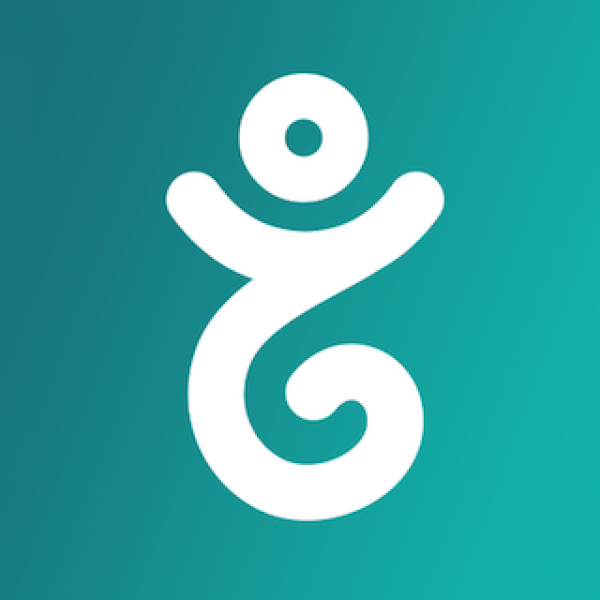Plex Media Server (PMS) est un projet en partie open source sous licence GPL et est très proche de XBMC.
L’installation est très facile et ne nécessite aucune connaissance particulière, néophytes en avant !
Le support de la communauté (FR) de Plex et sa documentation d’installation seront utilisés.
Cet article se concentre sur l’installation de Plex sur un serveur distant sans interface graphique.
Avant-propos : Plex Media Server
« PMS » est compatible sur différentes distribution Linux, avec une communauté très active.
Sur la page de téléchargement de Plex on a le choix de la plateforme.

Les sources étant mises à disposition, une version compatible avec Arch Linux est disponible sur AUR.
Plex sous Linux c’est top, mais il est aussi disponible sous Windows, Mac OS x et FreeBSD !
Installation de Plex Media Server
L’installation du serveur Plex Media Server est une étape très rapide (quelques secondes).
Dans mon cas je n’ai pas utilisé le « .deb » proposé par le site officiel car il est prévu pour Ubuntu.
Voici la méthode proposée sur Debian 7 :
L’installation de « curl » :
apt-get install curl
Ajouter le miroir dans le dossier « sources.list.d » :
echo "deb http://shell.ninthgate.se/packages/debian jessie main" | tee -a /etc/apt/sources.list.d/plexmediaserver.list
Télécharger avec « curl » la clé « APT » du miroir :
curl http://shell.ninthgate.se/packages/shell.ninthgate.se.gpg.key | apt-key add -
Synchroniser les miroirs :
apt-get update
Installer « Plex Media Server » :
apt-get install plexmediaserver
Vérifier que le processus de « Plex » fonctionne :
ps aux | grep plex root 15937 0.0 0.0 4052 816 pts/0 S+ 10:23 0:00 grep --color=auto plex
Un utilisateur « Plex » se crée automatiquement pour le fonctionnement du serveur.
La suite de l’installation requiert un navigateur web en local, seulement je n’en dispose pas !
Pour rappel, dans mon cas je n’utilise pas d’interface graphique.
Accès « PMS » sans interface graphique
Plex va devoir continuer l’installation (uniquement) en localhost sur :
http://localhost:32400/web
Du coup sans interface graphique, il est impossible de pouvoir continuer l’installation.
Cependant il existe une méthode très simple : le tunnel SSH permet de pallier ce problème.
Méthode pour Windows :
Télécharger le logiciel « putty » (lien), et suivez les instructions suivantes :
Lancez le logiciel Putty et remplir les champs « host name or IP » et « Connection type« .
Sauvegarder votre configuration avec « Save » : n’oubliez pas de lui donner un nom.
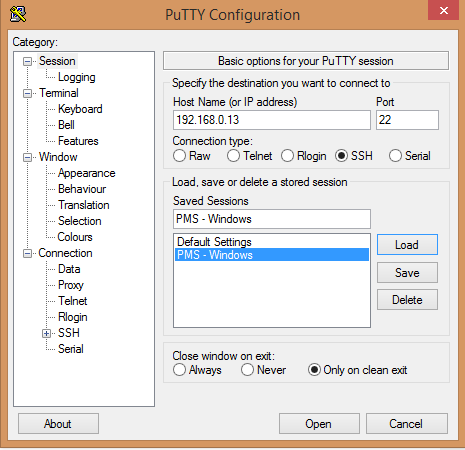
Ensuite rendez-vous dans le menu sur le côté gauche puis : « Connection/SSH/Tunnels« .
Configurez votre tunnel, puis cliquez sur « Add » :
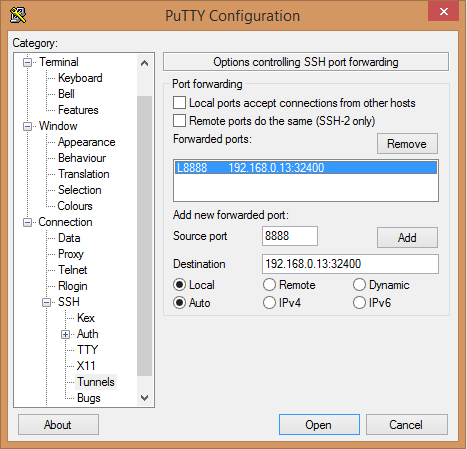
Connectez-vous en appuyant sur « Open » !
Méthode pour Linux :
Lancer la commande suivante dans le terminal de votre distribution linux préférée :
ssh root@votre_ip -L 8888:localhost:32400
Une fois connecté sur le serveur distant qui contient le serveur « PMS« .
Ouvrir le navigateur web préféré (dans mon cas Firefox) et se rendre à l’url ci-dessous :
http://localhost:8888/manage
Plex vous présente la licence d’utilisation du serveur multimédia Plex : il faut l’accepter.
La suite est relativement simple, patientez et commencez à configurer le serveur PMS.
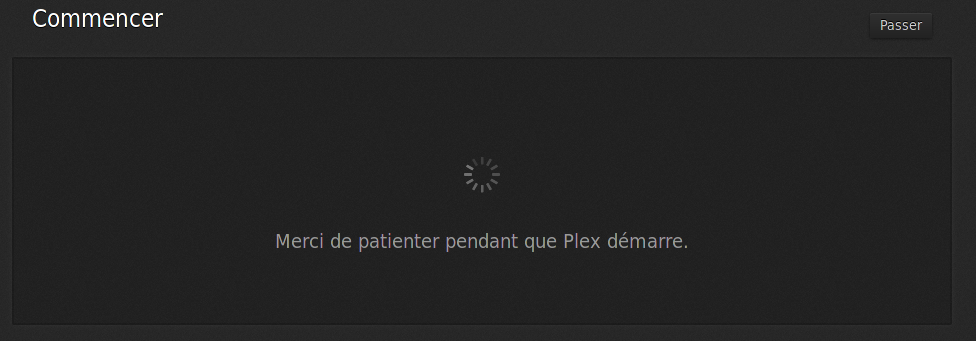
Les quatre étapes importantes sont :
- « Bienvenue sur Plex Media Server » : Enregistrez-vous au près du service plex.
- « Réglages de base » : Donnez un nom au serveur et ajoutez votre email ou non.
- « Créer votre méditecheque » : Ajoutez une sélection.
- « Installer des chaines » : Pour plus de service il faut les connecter plex.
Il fonctionne sur : smartphones/tablettes/windows 8/smart TV/apple TV/raspberry Pi…
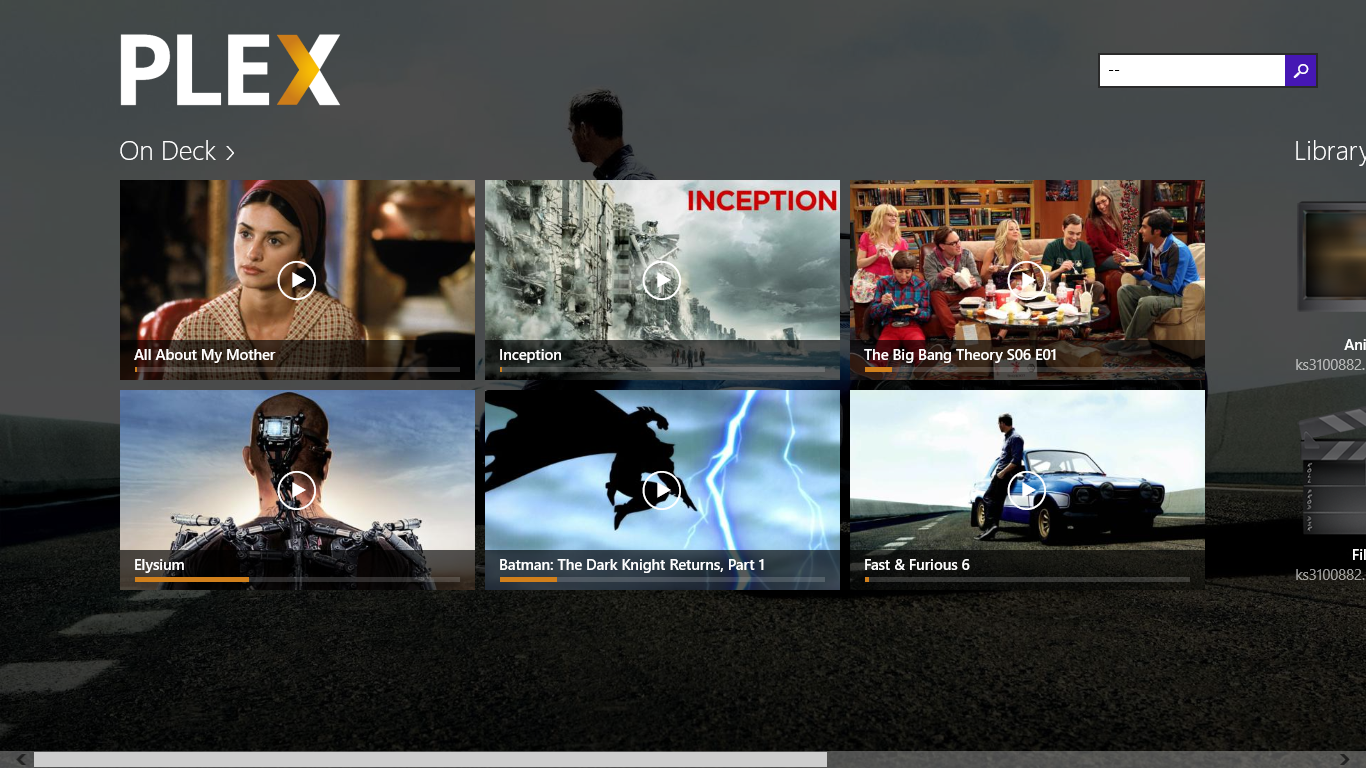
Le « metadata agent » : TheMovieDB est installé pour récupérer : jaquettes et synopsis.
Un article sur le système de jaquette sur Smart TV.
Profitez bien de votre Plex Media Server !